首先在conda中创建一个新的虚拟环境,当然也可以不创建,继续使用默认的虚拟环境
在conda中输入: conda create -n xxxx python=x.x
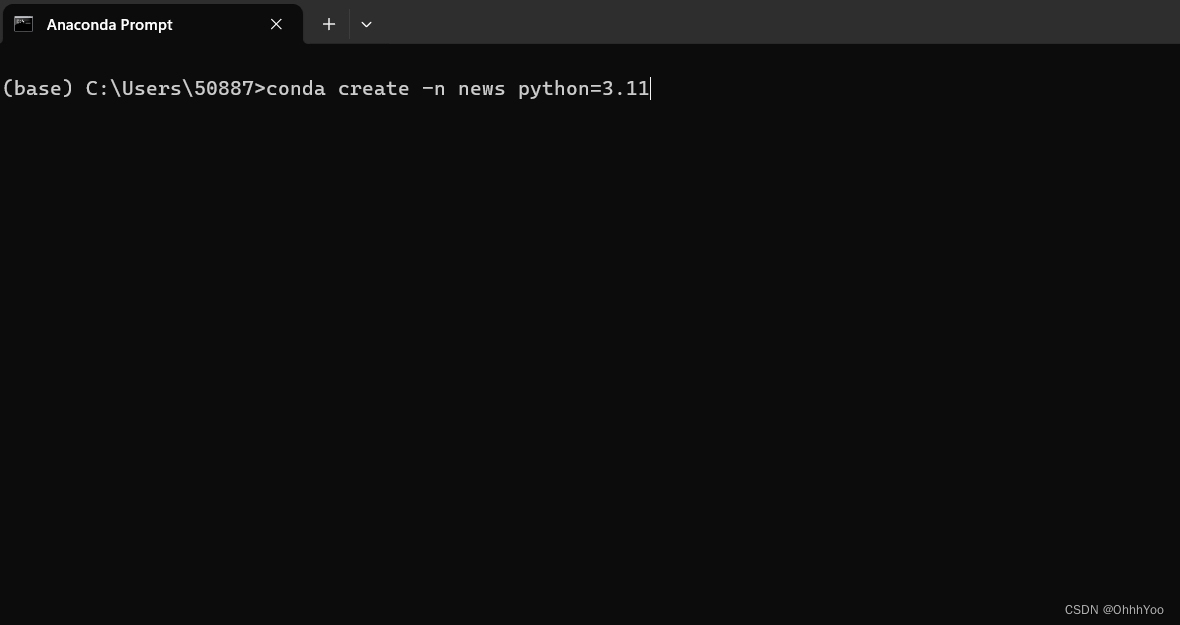 虚拟环境的名称自己随便定义,后面是指定python版本,多少版本都可以
虚拟环境的名称自己随便定义,后面是指定python版本,多少版本都可以
接下来输入:y
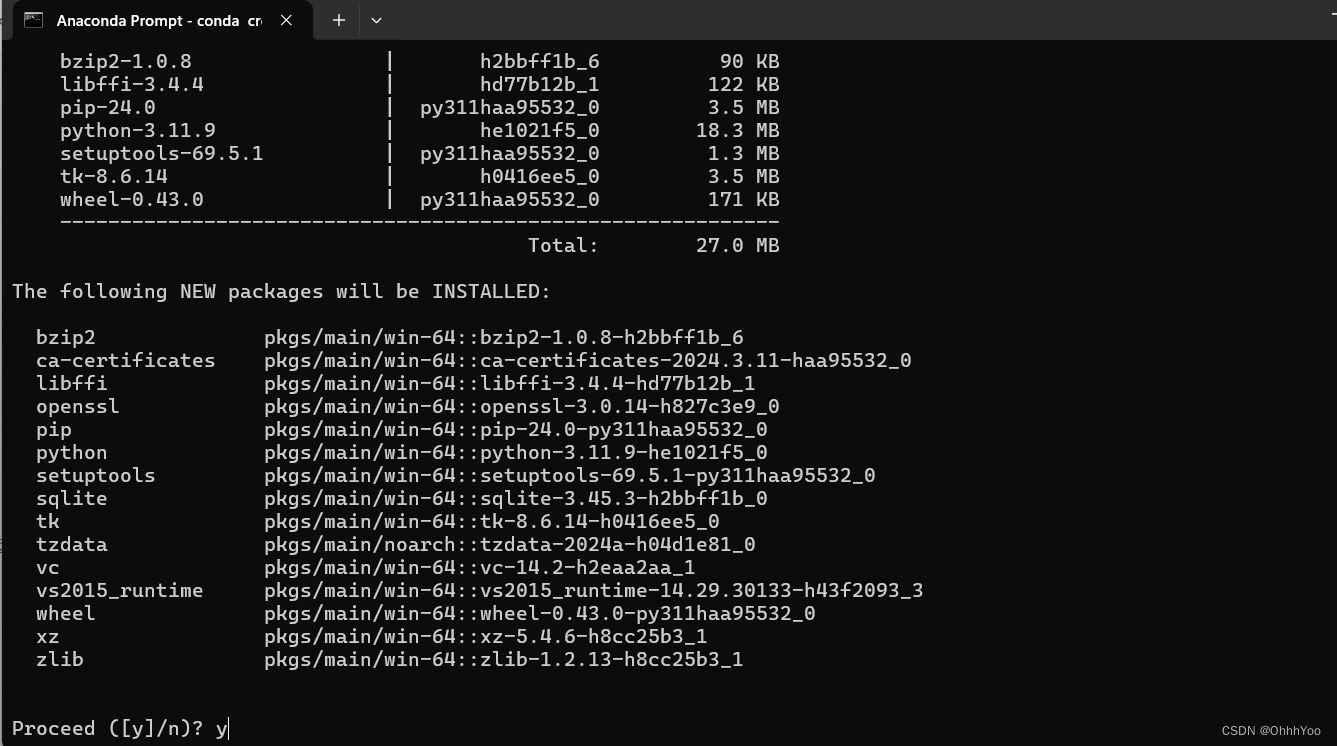
等待下载完成后,显示这些内容就是创建成功
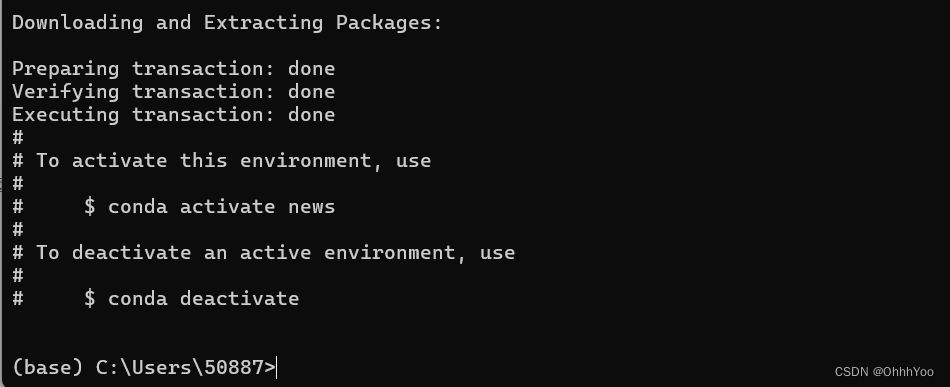
接下来我们激活创建的环境
输入: conda activate xxxx 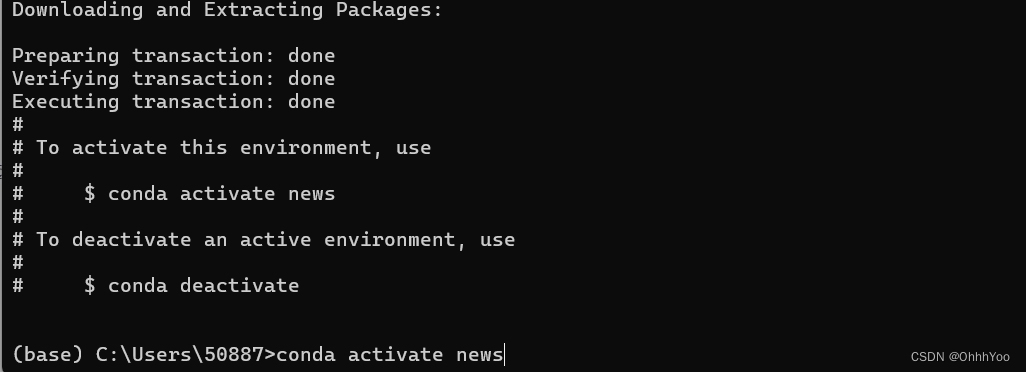
注意括号里的变化 
这样就属于激活成功
接下来配置Pycharm
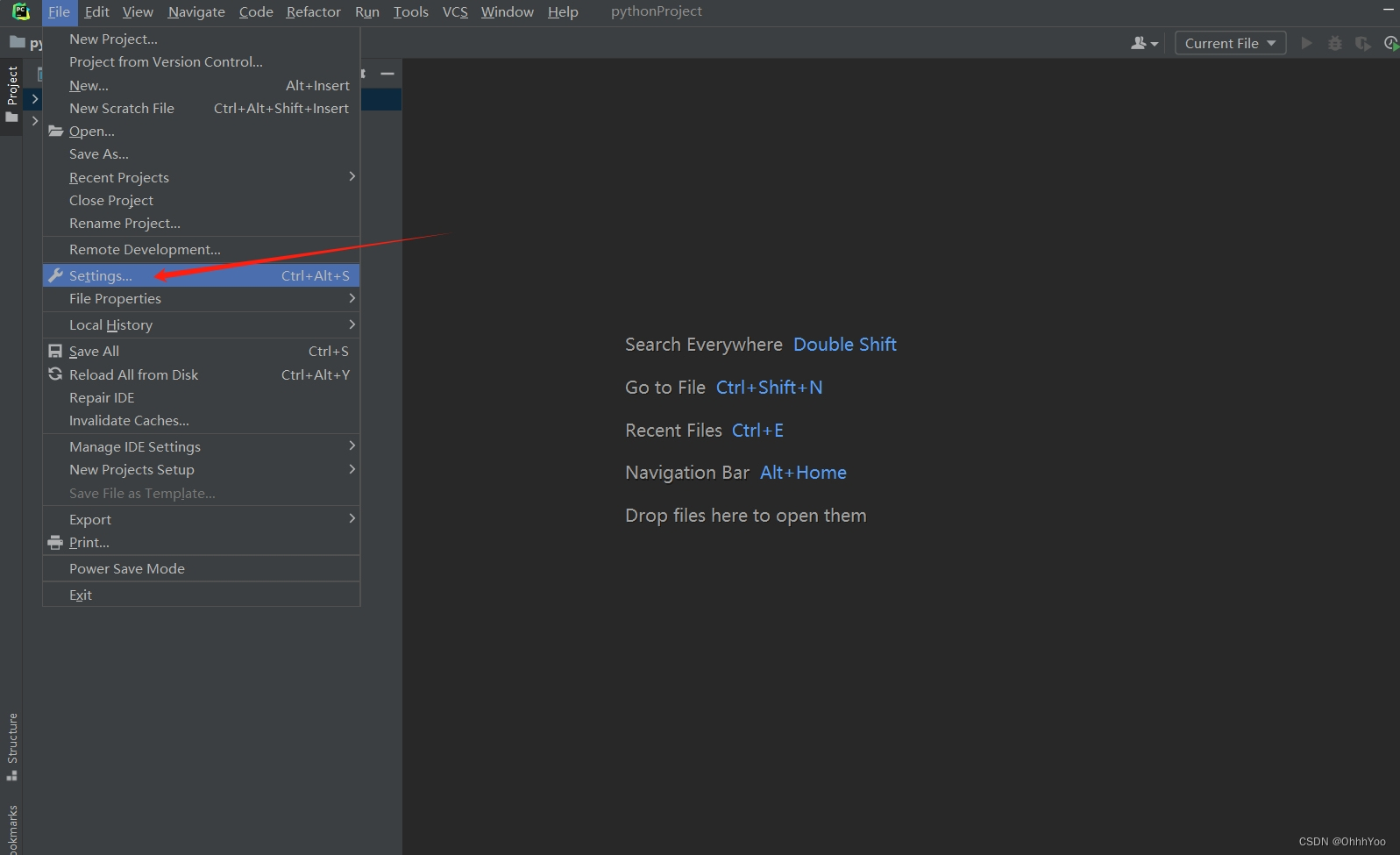
选择Version Control下面那个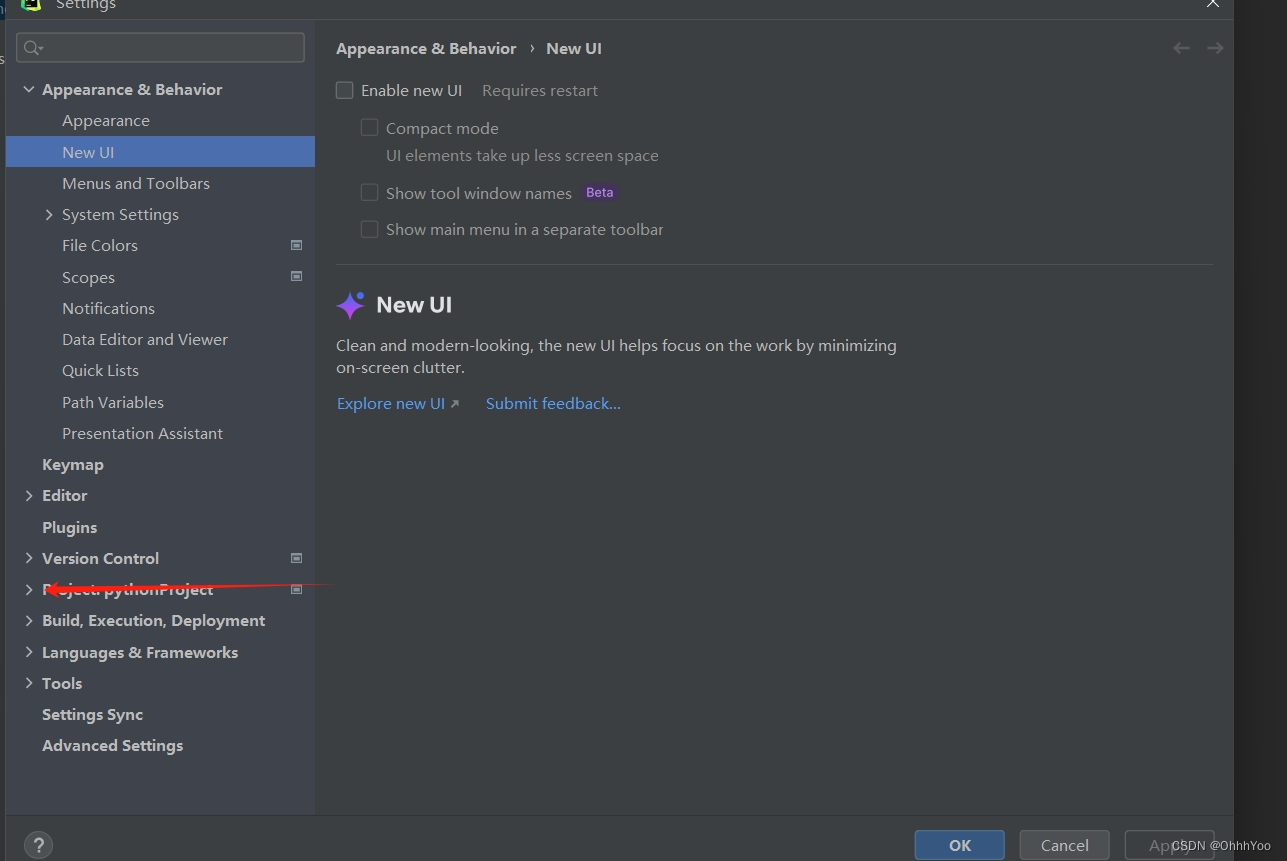
点击Add Interpreter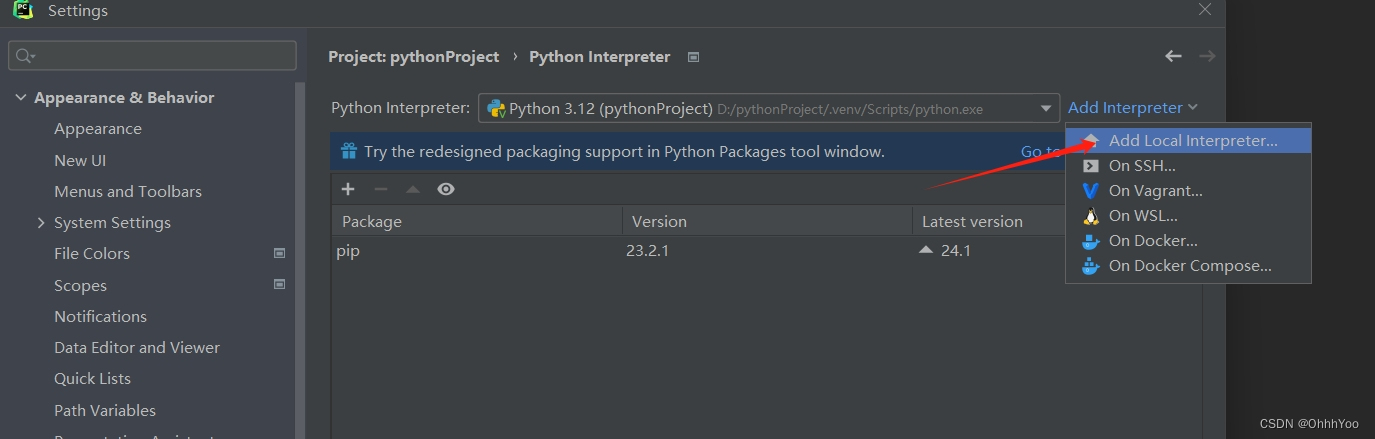
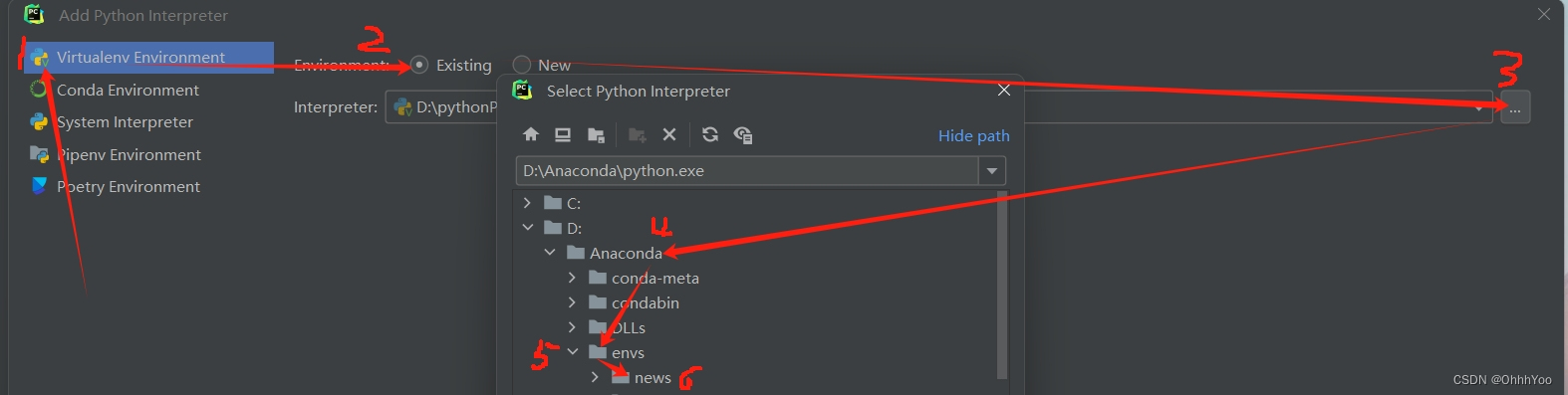
选择自己刚才创建的虚拟环境
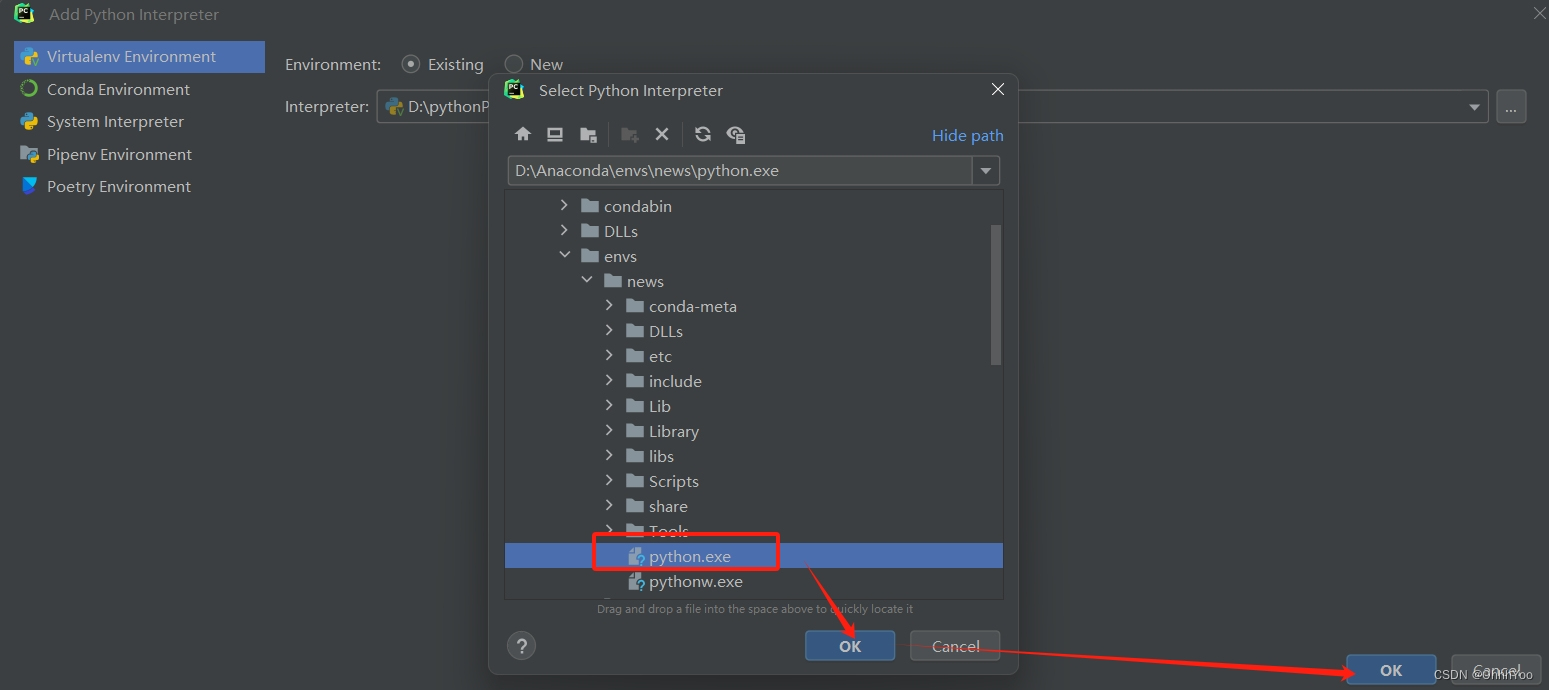 一直点ok即可
一直点ok即可
这里变成你的虚拟环境名称就算成功了
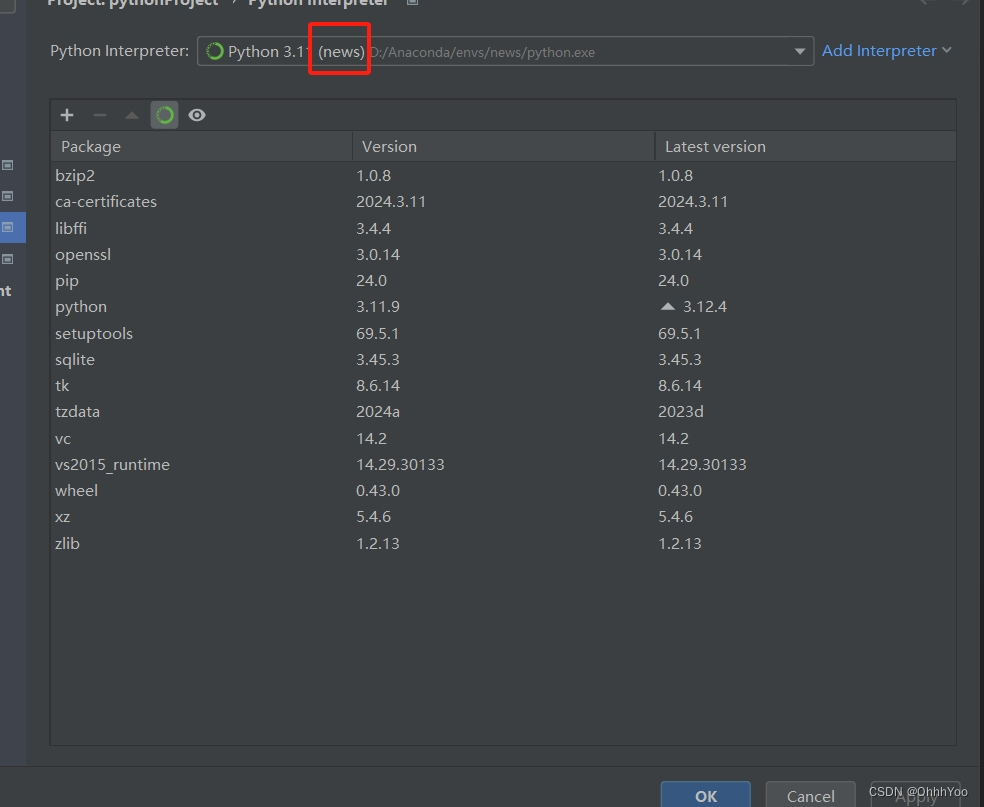





















 2万+
2万+

 被折叠的 条评论
为什么被折叠?
被折叠的 条评论
为什么被折叠?








